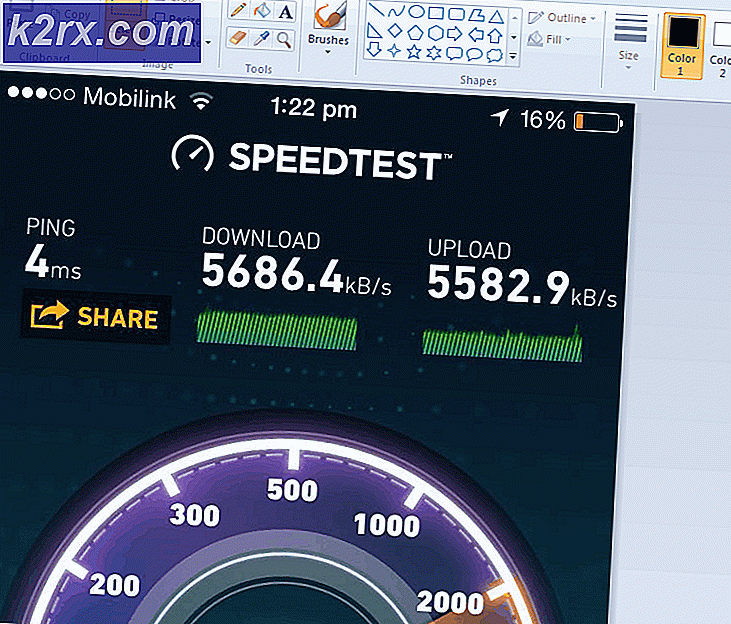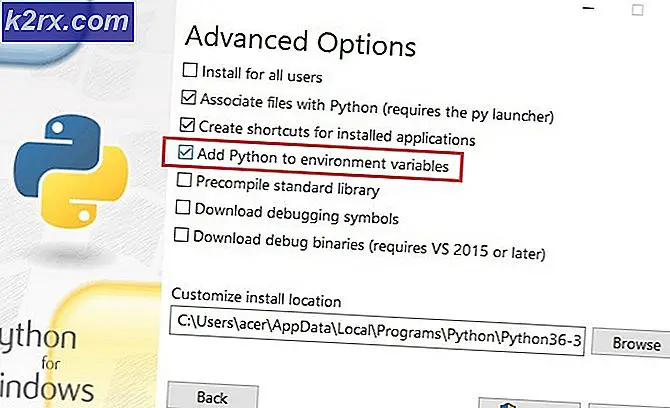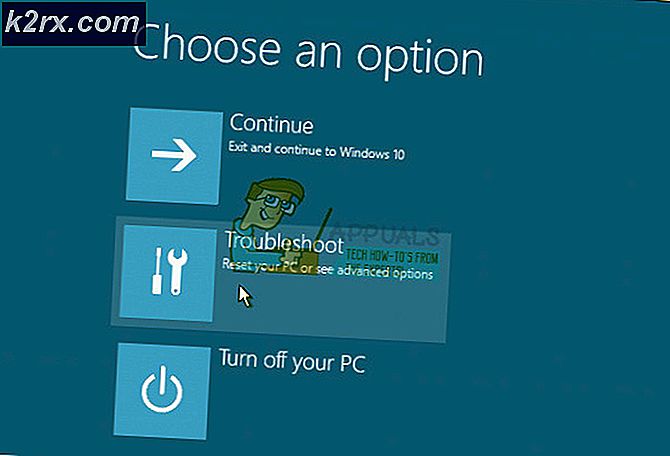Cara Memperbaiki Keyboard Surface Book tidak Berfungsi
Beberapa pengguna telah menghubungi kami dengan pertanyaan setelah menemukan bahwa Keyboard Surface Book mereka tiba-tiba berhenti bekerja. Sebagian besar pengguna yang terpengaruh melaporkan bahwa masalah mulai terjadi secara tiba-tiba, dan mereka tidak memasang perangkat lunak apa pun yang dapat menyebabkan perilaku tersebut. Terlebih lagi, masalah ini tampaknya tidak spesifik untuk versi Windows tertentu karena dipastikan terjadi pada Windows 10 dan Windows 8.1.
Apa yang menyebabkan papan ketik Surface Book berhenti berfungsi di Windows?
Kami menyelidiki masalah khusus ini dengan melihat berbagai laporan pengguna dan strategi perbaikan yang biasanya digunakan untuk memperbaiki masalah khusus ini. Ternyata, ada beberapa kemungkinan penyebab yang mungkin menyebabkan masalah ini:
Jika saat ini Anda mengalami masalah dengan keyboard Surface book, artikel ini akan memberi Anda beberapa panduan pemecahan masalah yang memungkinkan Anda untuk menyelesaikan masalah tersebut. Di bawah, Anda akan menemukan metode berbeda yang telah berhasil digunakan oleh pengguna lain dalam situasi yang sama untuk menyelesaikan masalah. Setiap perbaikan potensial dipastikan efektif oleh setidaknya satu pengguna yang terpengaruh.
Untuk hasil terbaik, kami menyarankan Anda untuk mengikuti metode sesuai urutan penyajiannya karena kami memesannya berdasarkan kesulitan dan efisiensi. Salah satu perbaikan potensial harus menyelesaikan masalah terlepas dari penyebabnya.
Mari kita mulai!
Metode 1: Menginstal setiap pembaruan Windows yang tertunda
Ternyata, penyebab paling umum yang secara efektif akan merusak keyboard Surface Book Anda adalah pembaruan Windows yang buruk. Masalah ini paling sering dilaporkan terjadi pada Windows 10. Sebagian besar pengguna yang terpengaruh telah berhasil menyelesaikan masalah dan memulihkan fungsionalitas keyboard Surface Book dengan menginstal setiap pembaruan Windows yang tertunda.
Hal ini menunjukkan bahwa Microsoft telah meluncurkan perbaikan terbaru untuk menyelesaikan masalah yang dibuat oleh pemutakhiran. Berikut panduan cepat tentang menginstal setiap pembaruan yang menunggu keputusan untuk komputer Windows Anda:
- tekan Tombol Windows + R untuk membuka kotak dialog Run. Lalu, ketik "ms-settings: windowsupdate " di dalam kotak teks dan tekan Memasukkan untuk membuka tab Pembaruan Windows dari aplikasi Pengaturan.
catatan: Jika Anda tidak menggunakan Windows 10, ketik “wuapp ” sebagai gantinya.
- Setelah Anda berada di dalam layar pembaruan Windows, klik Periksa Pembaruan, lalu ikuti petunjuk di layar untuk menginstal pembaruan yang menunggu keputusan.
catatan: Jika Anda diminta untuk memulai ulang sebelum setiap pembaruan yang tertunda dipasang, lakukan dan pastikan untuk kembali ke layar Pembaruan Windows untuk menyelesaikan pencopotan pemasangan pembaruan lainnya.
- Saat setiap pembaruan yang tertunda dipasang, lakukan satu pembaruan terakhir dan lihat apakah Anda masih mengalami masalah setelah urutan startup berikutnya selesai.
Jika masalah masih belum teratasi, lanjutkan ke metode berikutnya di bawah.
Metode 2: Menghapus Instalasi Pembaruan Keamanan KB4074588
Jika Anda mengalami masalah ini di Windows 10 dan Metode 1 tidak memungkinkan Anda untuk menyelesaikan masalah, Anda seharusnya dapat menyelesaikan masalah dengan mencopot pemasangan pembaruan keamanan yang pada akhirnya menyebabkan masalah (KB4074588).
Sebagian besar pengguna Windows 10 yang juga mengalami masalah ini dengan papan ketik Surface book telah melaporkan bahwa fungsionalitas telah kembali setelah membongkar KB4074588memperbarui. Berikut panduan singkat tentang cara melakukannya:
- tekan Tombol Windows + R untuk membuka kotak dialog Run. Lalu, ketik "ms-settings: windowsupdate "di dalam kotak teks dan tekan Memasukkan untuk membuka pembaruan Windows layar dari Pengaturan aplikasi.
- Setelah Anda berada di dalam layar Pembaruan Windows, klik Lihat riwayat Pembaruan dari panel kiri.
- Kemudian, setelah daftar pembaruan yang baru diinstal dimuat, klik Copot pemasangan pembaruan (di bagian atas layar).
- Gulir ke bawah melalui daftar pembaruan yang diinstal dan temukan file KB4074588perbarui di dalam daftar pembaruan yang diinstal.
- Saat Anda berhasil menemukan pembaruan, klik kanan padanya dan pilih Copot pemasangan dari menu konteks. Lalu klik Iya pada prompt konfirmasi untuk memulai proses.
- Setelah pembaruan dihapus, kunjungi tautan ini (sini) untuk mengunduh & memasang Microsoft Tampilkan atau Sembunyikan paket pemecah masalah.
- Ketika unduhan selesai, buka file .diagcab dan mulailah dengan mengklik Maju tombol. Kemudian, centang kotak yang terkait dengan Terapkan Perbaikan Secara Otomatis.
- Klik Lanjut untuk melanjutkan ke menu berikutnya, lalu tunggu utilitas menyelesaikan pemindaian untuk pembaruan sebelum mengklik Sembunyikan Pembaruan.
- Selanjutnya, centang kotak yang terkait dengan pembaruan yang ingin Anda sembunyikan, lalu klik Berikutnya hingga lanjutan untuk menyembunyikan pembaruan yang dipilih dari Pembaruan Windows.
- Tunggu hingga prosedur selesai, lalu mulai ulang komputer Anda dan lihat apakah masalah telah teratasi setelah urutan pengaktifan berikutnya selesai.
Jika masalah masih belum teratasi, lanjutkan ke metode berikutnya di bawah.
Metode 3: Melakukan Pemulihan Sistem
Jika tidak ada metode di atas yang membantu Anda dalam menyelesaikan masalah papan ketik Surface Book, melakukan pemulihan sistem akan memungkinkan Anda mengembalikan keadaan sehat di mana masalah khusus ini tidak terjadi. Beberapa pengguna yang terpengaruh telah mengonfirmasi bahwa mengikuti rute ini memungkinkan mereka menyelesaikan masalah secara permanen (belum kembali bahkan setelah beberapa minggu)
Berikut panduan cepat untuk melakukan pemulihan sistem:
- tekan Tombol Windows + R untuk membuka kotak dialog Run. Lalu, ketik "Rstrui" di dalam kotak teks dan tekan Memasukkan untuk membuka wizard Pemulihan Sistem.
- Setelah Anda berada di dalam wizard Pemulihan Sistem, klik Lanjut pada prompt awal.
- Setelah Anda masuk ke layar berikutnya, centang kotak yang terkait dengan Tampilkan lebih banyak titik pemulihan.
- Kemudian, lanjutkan dengan memilih titik pemulihan yang bertanggal sebelum Anda mulai mengalami masalah dengan keyboard Surface Book Anda dan klik Ya Lanjut untuk memajukan.
catatan: Semua perubahan yang Anda buat setelah tanggal tersebut akan dibatalkan. Ini berarti bahwa semua aplikasi yang diinstal, preferensi pengguna yang diberlakukan, dan hal lainnya akan dihapus. Proses ini akan memulihkan komputer Anda ke kondisi persis seperti saat titik pemulihan diambil.
- Selanjutnya, klik Selesai lalu Iya pada prompt konfirmasi untuk memulai proses pemulihan. Segera setelah Anda menekan tombol itu, komputer Anda akan restart dan status lama akan diberlakukan.
- Setelah urutan startup berikutnya selesai, lihat apakah masalah Surface Keyboard telah teratasi.